Recensione del plug-in di chat dal vivo 3CX: chat dal vivo, voce e video del sito Web!
Pubblicato: 2022-08-12Stai cercando un plugin gratuito per la chat dal vivo da aggiungere al tuo sito web? Ti piacerebbe comunicare con i clienti tramite il tuo sito web con voce e video gratis... per sempre!?
Se la risposta è sì, non cercare oltre! Ti parleremo di 3CX StartUP, una soluzione di comunicazione all-in-one che offre chat dal vivo, voce e video. È semplicissimo registrarsi e iniziare. È un ottimo modo per convertire i visitatori del tuo sito Web in clienti a tutti gli effetti.
3CX non riguarda solo la comunicazione sul sito web. 3CX StartUP ti offre una live chat completamente gratuita più un intero sistema di comunicazione del team.
In questo articolo, tratteremo le funzionalità e il processo di registrazione. E credeteci quando vi diciamo che ci vogliono solo pochi minuti, non è necessaria alcuna codifica!

3CX StartUP / Recensione del plug-in di chat dal vivo
3CX Live Chat è un plug-in WordPress gratuito che può essere integrato con il sistema StartUP di 3CX per una soluzione completa che consente ai visitatori di elevare le chat a chiamate vocali o video.
Sia il plugin che il sistema di comunicazione sono sviluppati da 3CX, leader nel settore delle comunicazioni da diversi anni.

Se stai cercando di offrire ai clienti un servizio e un supporto eccellenti, indipendentemente dalle dimensioni della tua organizzazione, allora vorrai sicuramente dare un'occhiata a 3CX StartUP. Come puoi vedere sopra, le valutazioni parlano da sole.
Chat dal vivo, voce e video – GRATIS!
3CX StartUP ti consente di connetterti con il tuo team e i clienti senza sforzo. Include un sistema telefonico, videoconferenze gratuite e, naturalmente, Live Chat. È gratuito per sempre per un massimo di 10 utenti. Se hai bisogno di più di 10 utenti o agenti, StartUP PRO è gratuito per i primi 3 mesi e poi parte da un minimo di €$£250 all'anno per 20 agenti. 
Iscriviti a 3CX StartUP
1. Iniziamo! Per prima cosa registrati per il tuo account StartUP gratuito e compila i dettagli dell'account.
2. Il passaggio successivo consiste nell'aggiungere i tuoi utenti o agenti a cui vorresti avere accesso al sistema per rispondere ai tuoi messaggi di chat e utilizzare le altre funzionalità offerte. Utilizza la selezione a discesa dei ruoli per rendere altri utenti gestori, addetti alla reception o utenti standard.
3. Ora scegli se vuoi connettere un SIP Trunk. Questo verrebbe utilizzato per effettuare chiamate in entrata e in uscita. Se stai solo utilizzando il sistema per la comunicazione interna e la chat dal vivo, fai semplicemente clic su "Avanti"
4. Ora puoi iniziare a configurare la tua Live Chat scegliendo l'opzione 'Sì' e selezionando se hai un sito Web WordPress o meno. Inserisci l'URL del tuo sito web e fai clic su "Imposta" 
5. Scarica il plugin di WordPress, quindi copia l'URL di 3CX Talk e salvalo per una fase successiva. Fai clic su "Avanti"
6. Ecco fatto! Sei registrato. Usa il pulsante "Accedi" per accedere al tuo 3CX Web Client dedicato, che è dove si troveranno tutte le tue personalizzazioni e i messaggi di chat.
Personalizza la tua chat dal vivo
Ora puoi configurare le impostazioni del plugin per determinare come si comporterà sul tuo sito web. 
La bolla e le funzionalità della Live Chat possono essere modificate e personalizzate direttamente dal Web Client. Le modifiche apportate hanno effetto immediato, quindi aggiornare le tue preferenze in un secondo momento è semplice e veloce.
1. Per impostare la Live Chat in modo da poter rispondere a chiamate e messaggi dal Web Client, andare su "Impostazioni Office > Voce e chat" e fare clic sull'icona a forma di matita.
2. L'indirizzo del tuo sito web sarà già popolato dalla procedura guidata, ma puoi modificarlo se necessario.
3. Il campo "Destinazione" mostra dove verranno inviati i messaggi o le chiamate della chat dal vivo. Per modificare la "Destinazione", vai su "Impostazioni Office > Instradamento chiamate" e scegli la tua destinazione. Per impostazione predefinita, la chat dal vivo verrà instradata a un gruppo suoneria. 4. Per ulteriori informazioni sui gruppi di suoneria, consulta la guida introduttiva.
5. Nella sezione "Opzioni chat", utilizza la selezione a discesa per scegliere le informazioni che i visitatori devono fornirti.
6. Utilizzare i pulsanti di opzione per scegliere se si desidera consentire "Solo chat", "Telefono e chat" o "Video, telefono e chat".
7. Se desideri che l'opzione "Chiamaci" venga visualizzata immediatamente nel fumetto della chat, utilizza il pulsante di opzione per mostrare o nascondere l'opzione.
8. In "Opzioni di stile" scegli uno dei 3 temi predefiniti o seleziona "Personalizza". Per l'ultima opzione, fai clic su ciascuna delle tessere di colore e utilizza il selettore di colori a comparsa o inserisci i tuoi numeri RGB
9. Usa l'anteprima del fumetto della chat per interagire e testare la funzionalità. Se sei soddisfatto, fai clic su "Salva" nella parte superiore della pagina

Abilita la chat dal vivo sul tuo sito web
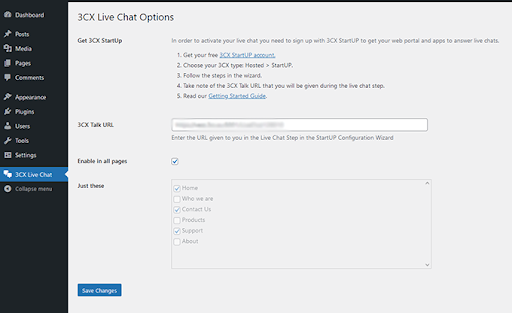
1. Accedi al pannello di amministrazione del tuo sito Web WordPress
2. Passare a "Plugin" e fare clic su "Aggiungi nuovo" nella parte superiore della pagina
3. Fai clic su "Carica plug-in" in alto e scegli il file che hai scaricato durante il processo di registrazione. Puoi anche ottenerlo dal Web Client in "Impostazioni Office > Voice & Chat" e fare clic sull'icona 'i' accanto all'icona a forma di matita. Quindi fare clic su "Installa ora"
4. Una volta installato, fai clic su "3CX Live Chat NextGen" nella barra laterale 
5. Incolla l'URL che hai copiato in precedenza. Può essere ritrovato nel Web Client in "Impostazioni Office > Voce e Chat" sotto il campo "Informazioni" o all'interno dell'e-mail inviata durante il processo di configurazione.
6. Spunta la casella per mostrare la chat su tutte le pagine o usa le caselle sottostanti per selezionare le singole pagine. Infine, fai clic su "Salva modifiche".
Nota: attualmente il plug-in di WordPress supporterà un solo URL di chat dal vivo per sito web. Il supporto della bolla multi-chat verrà rilasciato nel prossimo futuro. Nel frattempo, se sono necessarie più opzioni di Live Chat, incolla semplicemente i diversi frammenti di codice nelle pagine desiderate.
Invio e ricezione di chat
Non è necessario che gli agenti accedano a WordPress per accedere alle chat dei visitatori. Invece, tutte le richieste in arrivo vengono consegnate, all'interno o alla coda, che hai selezionato nel 3CX Web Client.
Ciò significa che gli agenti sono in grado di godere di tutte le forme di comunicazione da un hub centrale. Non si scherza su più app o interfacce.
Oltre al client web, hai anche accesso ad app per smartphone gratuite per iOS e Android. Ciò significa che gli agenti possono rispondere alle chat dal vivo del sito Web da qualsiasi luogo. La configurazione delle app è facile con un semplice codice QR da scansionare e il resto è tutto automatizzato per te.
Con StartUP PRO, puoi persino integrare Facebook Messenger per ricevere i messaggi della pagina aziendale anche lì. 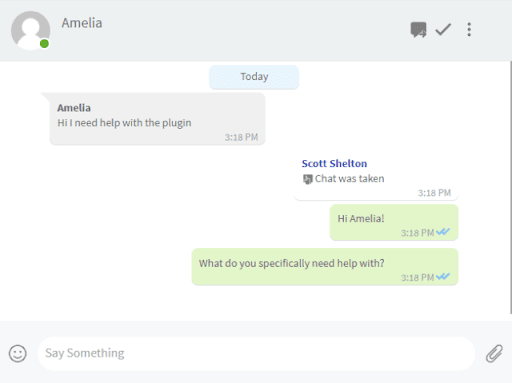
L'agente può facilmente assumere la proprietà della conversazione nel 3CX Web Client. Se la conversazione diventa più complessa, i visitatori possono scegliere di elevare la conversazione chat a una chiamata con un solo clic di un pulsante. La chiamata verrà collegata allo stesso agente in modo che il visitatore non debba spiegare la conversazione a un nuovo agente.
Altri vantaggi dell'integrazione della chat dal vivo con 3CX
- Facile integrazione con Facebook in 2 passaggi
- Se stai utilizzando un CRM o un software di contabilità, puoi anche integrarlo per un servizio clienti ancora migliore.
- 3CX può adattarsi alla tua organizzazione poiché ci sono semplici opzioni di aggiornamento della licenza per elevare il tuo account StartUP a un sistema di comunicazione aziendale a tutti gli effetti.
